En av våra läsare har frågat om det är möjligt att tillåta kommentatorer att ladda upp filer, lägga till YouTube-länkar, bädda in en Tweet eller dela bilder i kommentarsfältet.
Svaret är ja, och det är faktiskt ett bra sätt att göra ditt kommentarsfält mer engagerande och interaktivt. Dessutom hjälper det läsarna att ge mer sammanhang till sina frågor eller feedback och möjliggör rikare diskussioner (särskilt om visuella ämnen).
I den här artikeln kommer vi att visa dig hur du lägger till videoklipp, images och mer i WordPress comments med oEmbed.

Varför lägga till videoklipp och annat content i WordPress Comments?
Att allow visitors to attachments videos and other files in comments can improve the commenting user experience. Till exempel kan visitorerna dela med sig av mer information om den issue de har genom att registrera ett videoklipp eller dela screenshots.
Detta kan hjälpa ditt support team och andra besökare att förstå problemet och föreslå den bästa lösningen.
Dessutom ger det kommentatorer flexibiliteten att uploada olika typer av content, till exempel sina egna foton eller en länk till deras favorit YouTube videoklipp. Detta kan öka engagemanget på din WordPress website och skapa en starkare känsla av gemenskap.
Med detta sagt, låt oss ta reda på hur du kan add videos, images, och annat content i WordPress comments med oEmbed.
Lägga till videoklipp och mer i WordPress Comments
WordPress tillåter inte användare att uploada content i WordPress i kommentarerna som standard. Men den goda nyheten är att du kan göra det med hjälp av DCO Comment Attachment.
Detta plugin stöder images, videoklipp, documents och ljudfiler. Det har också en oEmbed-funktion för att embedda links från Facebook, Twitter och andra sociala plattformar.
Note: You may notice that the plugin has not been tested with the latest WordPress versions. Vi har dock testat det och det fungerar. Det är fortfarande det bästa pluginet för detta ändamål, så vi rekommenderar det fortfarande.
Du kan läsa mer om att använda otestade WordPress tillägg i vår debattartikel. Om du notice att det finns ett bättre plugin för jobbet, vänligen meddela oss gratis i kommentarerna.
Först måste du installera och aktivera DCO Comment Attachment plugin på din website. Om du behöver hjälp, vänligen se vår guide om hur du installerar ett plugin för WordPress.
Efter aktivering, heada till Settings ” DCO Comment Attachment i din WordPress adminpanel för att customize plugin-inställningarna.
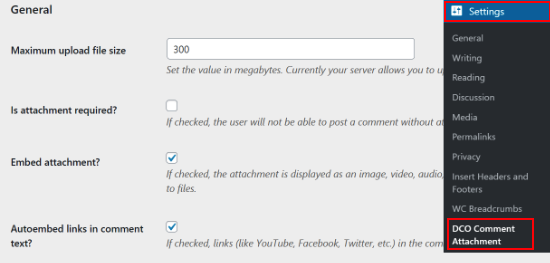
Det du behöver göra först är att ställa in den maximala filstorleken som användaren kan uploada.
Stora filer kan öka tiden för att hämta sidor och påverka din WordPress sites prestanda. För att förhindra långsam laddning är det en bra idé att ange den maximala filstorleken för upload som din hosting provider för WordPress tillåter.
Du kan också göra attachment obligatoriskt, automatiskt embedda attachments och välja mellan olika alternativ för thumbnails.
Nedan kan du välja storlek på miniatyrbilden om kommentatorer bifogar en bild.
Du kan också välja om du vill länka bilden till en version i full storlek med hjälp av en plugin för lightbox, länka den till en version i full storlek i en ny karta, länka den till sidan med bifogade filer eller inte länka den alls.
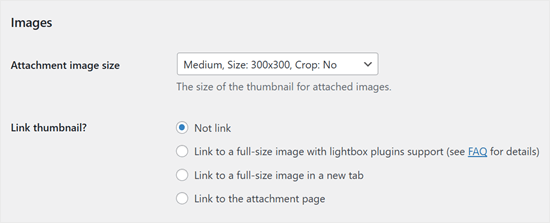
Därefter kan du tillåta besökare att ladda upp flera filer och obsługa olika filtyper för bilder, ljud, video, dokument och kalkylblad.
Markera bara rutan bredvid varje filtyp som du vill tillåta.
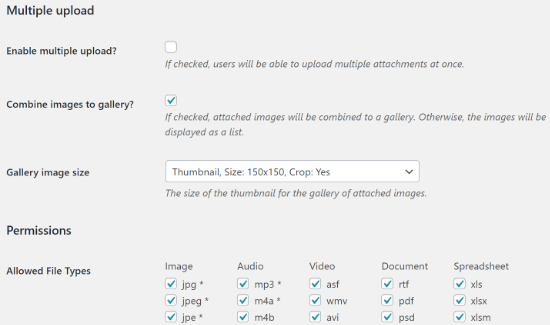
Om du rullar ner hittar du fler Settings. Om du t.ex. runar en membership site i WordPress kanske du bara vill allow inloggade användare att uppladdare attachments i comments.
Du kanske också vill granska alla comments som har attachments manuellt. Detta kan förhindra att spammare och bots uppladdar filer till din WordPress website.
Om du vill granska kommentarer på det här sättet kontrollerar du bara boxen bredvid “Manually moderate comments with attachments”.
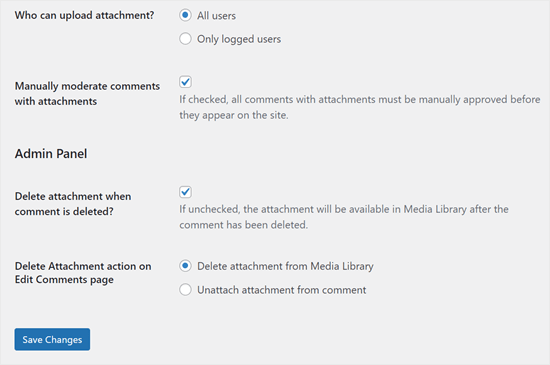
De flesta av dessa settings är självförklarande, så det är värt att ta sig tid att gå igenom dem. När du är nöjd med hur pluginet är konfigurerat kan du gå vidare och klicka på knappen “Save Changes”.
Nu kan du besöka valfritt WordPress blogginlägg, och du kommer att se alternativen för att lägga till videoklipp och attachments i comments section.
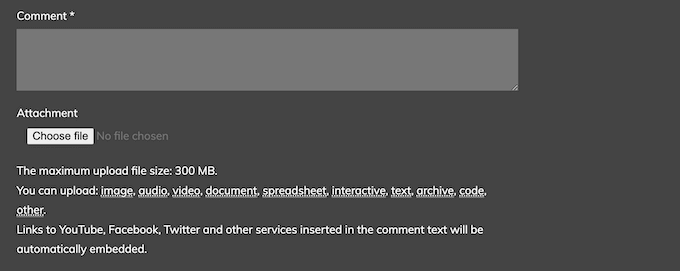
Användare kan också enkelt embedda videoklipp från andra plattformar som gillar YouTube.
De behöver bara klistra in URL:en i sin comment, så sköter WordPress plugin resten.
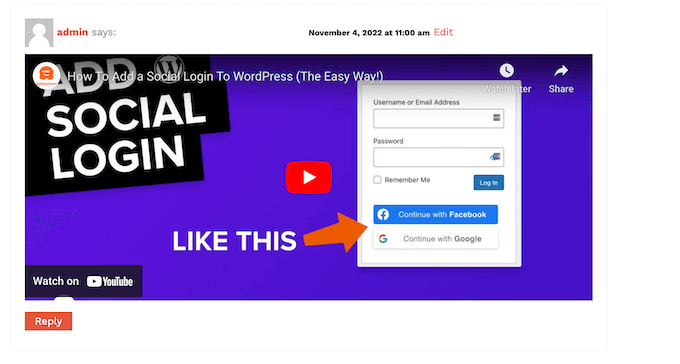
Bonus Tips: Öka ditt engagemang för kommentarer med Thrive Comments
Förutom att tillåta användare att uploada filer i comment section, är ett annat sätt att öka engagement med Thrive Comments.
Efter att ha provat många av de tillgängliga tillägg för kommentarer tycker vi att Thrive Comments erbjuder några av de mest kraftfulla funktionerna för engagement hittills.

Till exempel låter det dig add to en post-comment action som gillar att omdirigera användare till en customize tack page eller visa dem ett relaterat inlägg. Detta kan få användare att stanna kvar längre på din website och till och med konvertera om du runar ett företag.
Dessutom kan du allow användare att rösta, gilla eller ogilla kommentarer för att göra diskussionen mer spännande.
Om du är intresserad av att se Thrive Comments i action, kan du kontrollera följande artiklar:
- Så här utväljer eller begraver du kommentarer i WordPress
- Hur man skapar en webbplats som gillar Reddit med WordPress
- Så här allowar du användare av bloggar att granska kommentarer i WordPress
- Så här allowar du dina användare att prenumerera på comments i WordPress
- Så här meddelar du användare endast om svar på deras WordPress-kommentarer
Vi hoppas att den här artikeln hjälpte dig att lära dig hur du lägger till videoklipp och mer i WordPress-kommentarer med oEmbed. Du kan också läsa vår guide om hur du lägger till syntaxmarkering i WordPress-kommentarer och viktiga tips och tools för att bekämpa skräppost i kommentarer.
If you liked this article, then please subscribe to our YouTube Channel for WordPress video tutorials. You can also find us on Twitter and Facebook.





Robert Heston
I want a plugin that works like a post in Facebook. I want to drop the URL in it and have it take advantage of the metadata to display the indicated picture with the intro text and while doing that I can add my personal words above it. This would also retain the existing abilities for media players.
Can you make something that can do all that? If so, it would be a true winner.
Michael
I’m testing adding jpegs to comments. Thanks.
Rick Beckman
If you style your comment areas with a “max-width” equal to its width, it’ll force videos and images included within it to scale to the proper size.
Of course, accounting for the max-width of nested comments may be a bit trickier.
Marina
Is it possible to upload CAD-files (dwg, cde etc.) or other specific file types using this plugin?
WPBeginner Support
No it would only enable support for sites with oEmbed support and whitelisted in WordPress.
Admin
Tyler Simpson
Is there anyway to integrate this with the YouTube upload API, so a user can upload their video right on the page?
Editorial Staff
Upload right on what page? Not sure what you are trying to ask here.
Admin
M.Usama Siddiqui
Thank You very much for this plugin.